Двухфакторная аутентификация (2FA) — это дополнительный уровень безопасности, используемый для защиты вашего торгового счета. Для нее нужен не только ваш пароль, но и временный код, сгенерированный специальным приложением для аутентификации.
Зачем мне использовать такое приложение?
- Двухфакторная аутентификация значительно повышает безопасность вашего торгового счета, предотвращая несанкционированный доступ.
- SMS-коды обычно надежны, но их доставка может зависеть от вашего мобильного оператора и местных условий сети. Коды, генерируемые приложением для аутентификации, создаются непосредственно на вашем устройстве и не зависят от SMS.
Что такое приложение для аутентификации?
Приложение для аутентификации — это мобильное приложение, которое генерирует одноразовые коды подтверждения каждые 30 секунд.
Популярные приложения для аутентификации включают:
- Google Authenticator (iOS / Android)
- Microsoft Authenticator (iOS / Android)
- Authy (iOS / Android)
Вы можете скачать приложение для аутентификации из App Store (iPhone) или Google Play (Android), в зависимости от вашей мобильной операционной системы. Наши клиенты чаще всего используют следующие приложения: Google Authenticator (iOS) / Android, Microsoft Authenticator (iOS) / Android и Authy (iOS) / Android.
Как это работает?
- Новый 6-значный код генерируется каждые 30 секунд.
- Коды работают только на вашем телефоне и не могут быть использованы повторно.
- Даже если кто-то знает ваш пароль, он не сможет получить доступ к вашему аккаунту без этого кода.
Как настроить двухфакторную аутентификацию?
1. Где: Профиль – Мои настройки – Приложение для аутентификации (переключатель)

2. Скачайте любое приложение для аутентификации на ваш выбор.
- В вашей Панели управления перейдите в Профиль – Мои настройки > Включить двухфакторную аутентификацию.
- Отсканируйте QR-код с помощью приложения или введите ключ настройки вручную.
- Приложение начнет генерировать 6-значные коды.
- Введите код, показанный в приложении, чтобы подтвердить настройку.
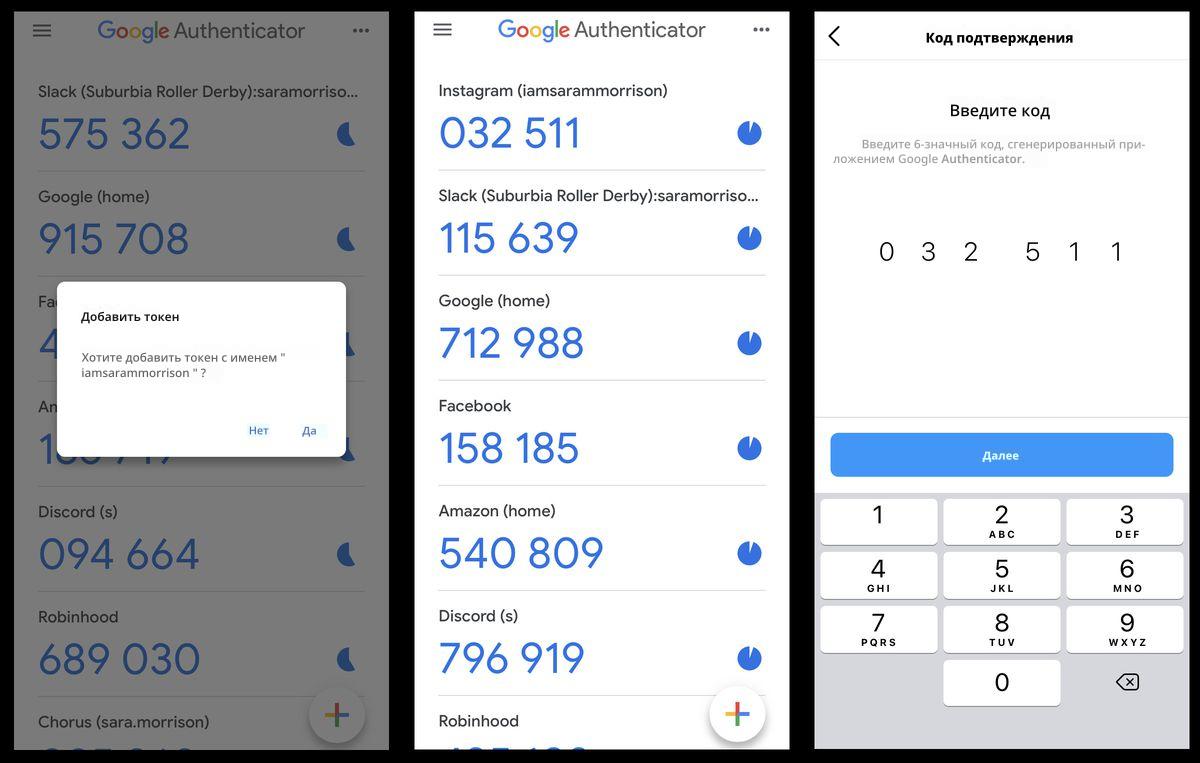
Пример приложения для аутентификации только в иллюстративных целях.
3. Готово! При следующем входе в систему вам будет предложено ввести новый 6-значный код из приложения.
Статья помогла?
Отлично!
Спасибо за ваш отзыв
Извините, что не удалось помочь!
Спасибо за ваш отзыв
Комментарий отправлен
Мы ценим вашу помощь и постараемся исправить статью